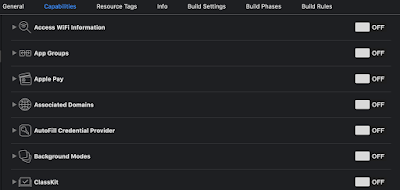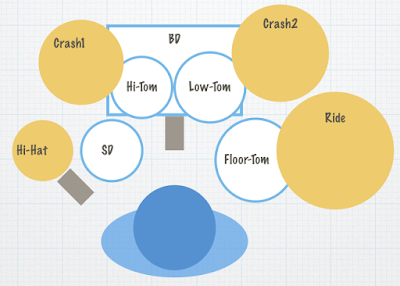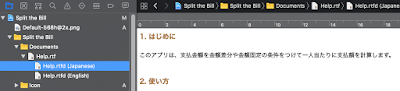[Swift] MIDIデータの再生
先日のApp審査の却下を受けて、UIBackgroundModes Keyをオフにして再生する方法を調査。 結論としては、AudioKitのフレームワークは使用せず、Appleが提供しているフレームワークで実現することにしました。 シーケンサー MIDIデータを再生するために、下記のオブジェクト利用。 var musicSequence : MusicSequence? var musicPlayer : MusicPlayer? var musicTrack : MusicTrack? これだけだと、サウンドフォントを使った再生がうまくできなかったので、AUGraphも使いました。 var processGraph : AUGraph? var chordUnit : AudioUnit? var ioUnit : AudioUnit? var chordNode = AUNode() var ioNode = AUNode() まずは、初期化。 init() { NewAUGraph(&processGraph) NewMusicPlayer(&musicPlayer) NewMusicSequence(&musicSequence) MusicSequenceNewTrack(musicSequence!, &musicTrack) MusicSequenceSetAUGraph(musicSequence!, processGraph) MusicPlayerSetSequence(musicPlayer!, musicSequence) setup() loadSF2Preset(unit: chordUnit!) } private func setup() { var cd:AudioComponentDescription = AudioComponentDescri...